Компонент TDBGrid обеспечивает табличный способ отображения на экране строк данных из компонентов TTable или TQuery. Приложение может использовать TDBGrid для отображения, вставки, уничтожения, редактирования данных БД. Обычно DBGrid используется в сочетании с DBNavigator, хотя можно использовать и другие интерфейсные элементы, включив в их обработчики событий методы First, Last, Next, Ptior, Insert, Delete, Edit, Append, Post, Cancel компонента TTable.
Внешний вид таблицы (например, надписи в заголовках столбцов) может быть изменен с помощью редактора свойств Columns Editor. Для вызова Columns Editor нужно либо выбрать соответствующую опцию в контекстном меню компонента DBGrid или щелкнуть мышью в колонке значений напротив свойства Columns в инспекторе объектов.
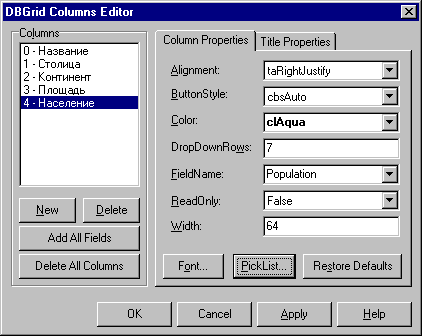
Рис. 4. Установка свойств столбцов DBGrid с помощью Columns Editor
Вторым способом получения контроля над характеристиками DBGrid или другими компонентами является создание описанным выше способом статического набора компонентов TField. Имея компонент типа TField, созданный для каждого из полей в наборе данных, можно установить ширину, формат, маску, расположение, метку для отображения в DBGrid и другие характеристики.
|
|
|
Поля Float, Integer и Date обладают свойством DisplayMask. Это свойство можно использовать, чтобы форматировать данные в компоненте DBGrid или другом компоненте Data Controls. Например, экранный формат mm-dd-yy может использоваться для размещения полей типа дата.
Некоторые компоненты TField (например, TStringField) обладают свойством EditMask, которое можно установить, вводя данные в DBGrid и другие компоненты Data Controls. Для установки свойства EditMask нужно установить компонент Field в Object Inspector и выбрать свойство EditMask, после чего появится диалоговая панель Input Mask Editor, представленная на рис. 5.19. Чтобы проверить маску редактирования, нужно ввести значение в поле Test Input.
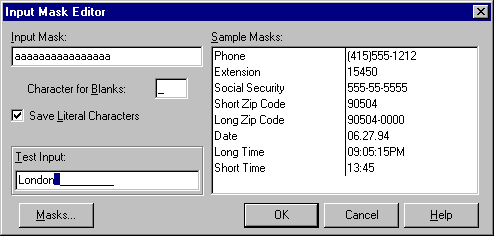
Рис. 5. Диалоговая панель Input Mask Editor
Пример 1. Разработка простейшего приложения
Попробуем создать простейшее приложение для редактирования таблицы БД. Для этого воспользуемся таблицей COUNTRY базы данных BCDEMOS, содержащейся в комплекте поставки C++ Builder.
Создадим новый проект и сохраним его главную форму как COUNT1.CPP, а сам проект как COUNT.MAK. Используя страницу Data Access палитры компонентов, разместим компоненты TTable и DataSource на форме. Установим свойство Database Name компонента Table1 равным BCDEMOS, свойство TableName равным COUNTRY.DB, а свойство Active равным true. Далее установим значение свойства DataSet компонента DataSource1 равным Table1.
Используя страницу Data Controls палитры компонентов, внесем компоненты DBGrid и DBNavigator в форму. Присвоим свойству DataSource обоих компонентов значение DataSource1.
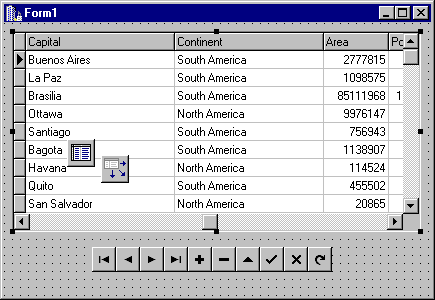
Рис. 6. Главная форма приложения COUNT
Полученный проект можно скомпилировать и протестировать.
|
|
|
Отметим, что есть и более простой способ построить подобное приложение. Для этой цели можно воспользоваться утилитой SQL Explorer, вызываемой с помощью пункта меню Database/Explore. Выбрав страницу Databases в левой части окна SQL Explorer и щелкнув на значке "+" возле имени соответствующей базы данных, нужно выбрать опцию Tables. Затем в правой части окна нужно выбрать закладку Summary и перетащить с помощью мыши значок с именем нужной таблицы (в нашем случае COUNTRY.DB) на пустую форму. На форме появятся компоненты TDBGrid, TDataSource и TTable. После этого следует добавить DBNavigator, связать его с TDataSource и сделать таблицу активной.
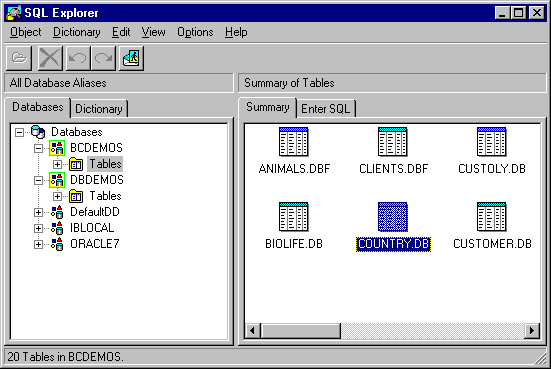
Рис. 7. SQL Explorer
Пример 2. Разработка приложения, использующего вычисляемое поле
Таблица, используемая в предыдущем примере, содержит поля Area (площадь в кв.км) и Population (население). Попробуем создать вычисляемое поле, содержащее п отность населения стран, представленных в этой таблице. Для этого запустим Fields Editor для компонента Table1, внесем все поля этой таблицы в набор данных и создадим новое поле с названием pop2. Выберем Float в списке Field type. Убедимся, что выбрана радиокнопка Calculated, и щелкнем на кнопке OK
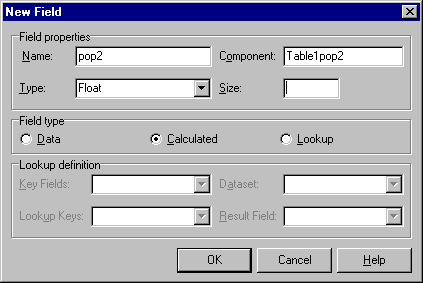
Рис. 8. Создание вычисляемого поля
Создадим обработчик события OnCalcFields компонента TTable:
Table1pop2->Value=Table1Population->Value/Table1Area->Value;
Установим значение свойства DisplayFormat компонента Table1Pop2 равным.##. Запустим и протестируем приложение и убедимся в том, что вычисляемое поле действительно присутствует.
 2015-07-03
2015-07-03 515
515








